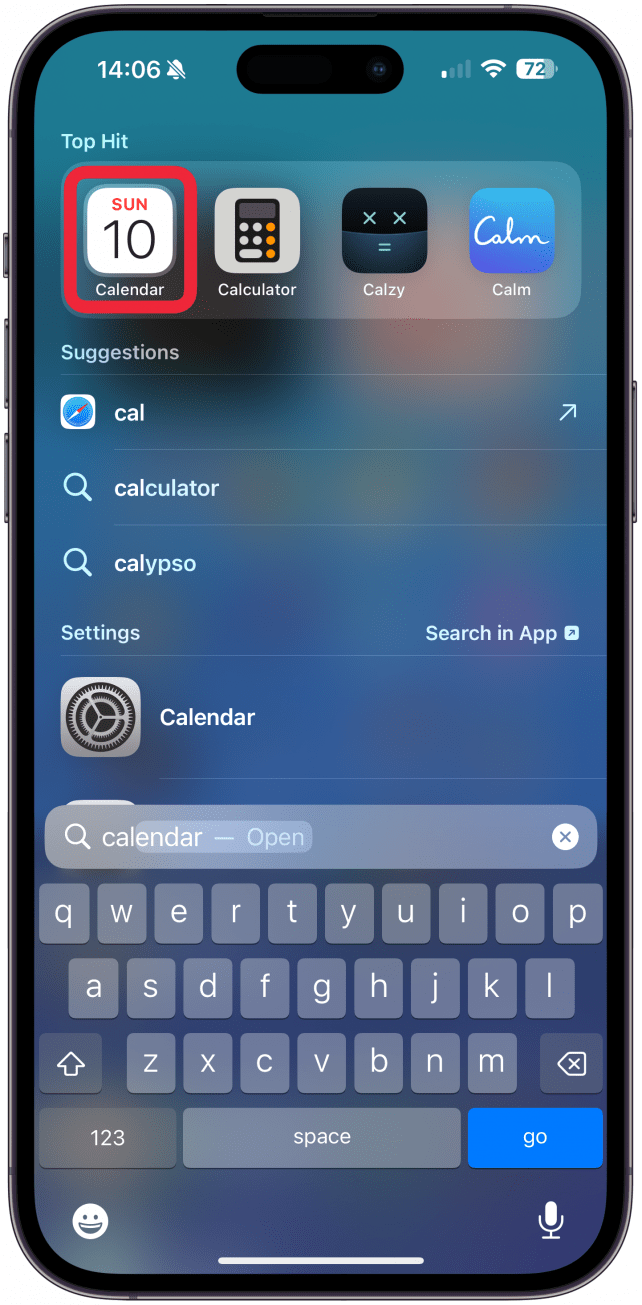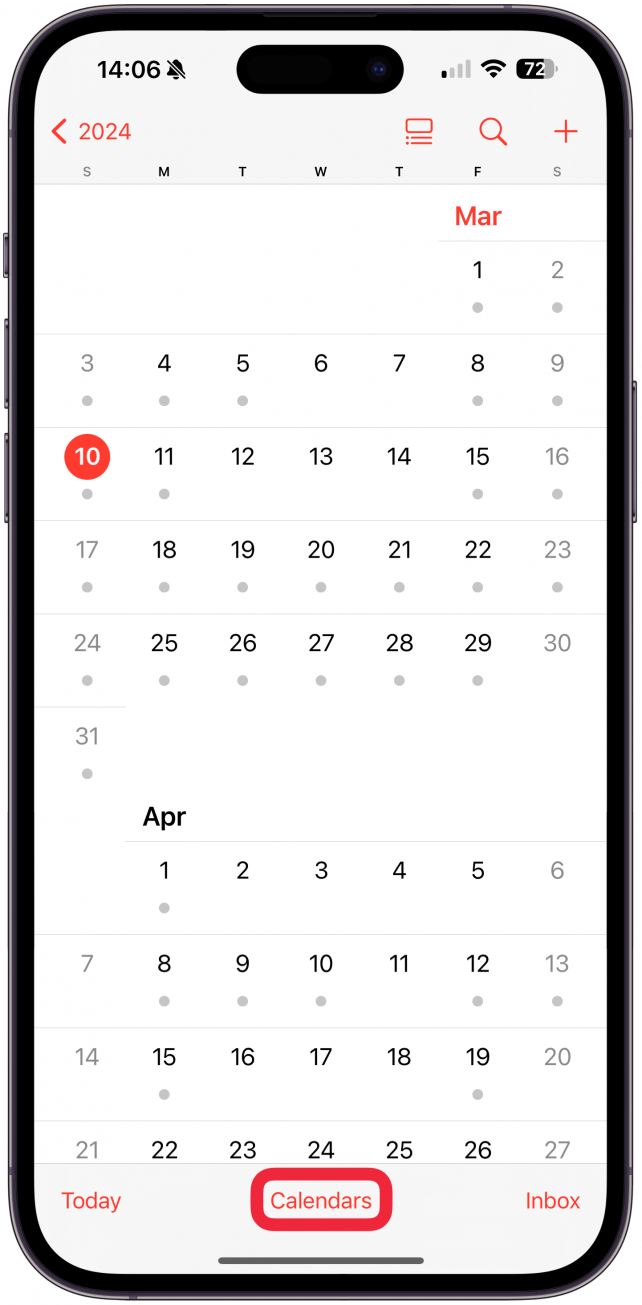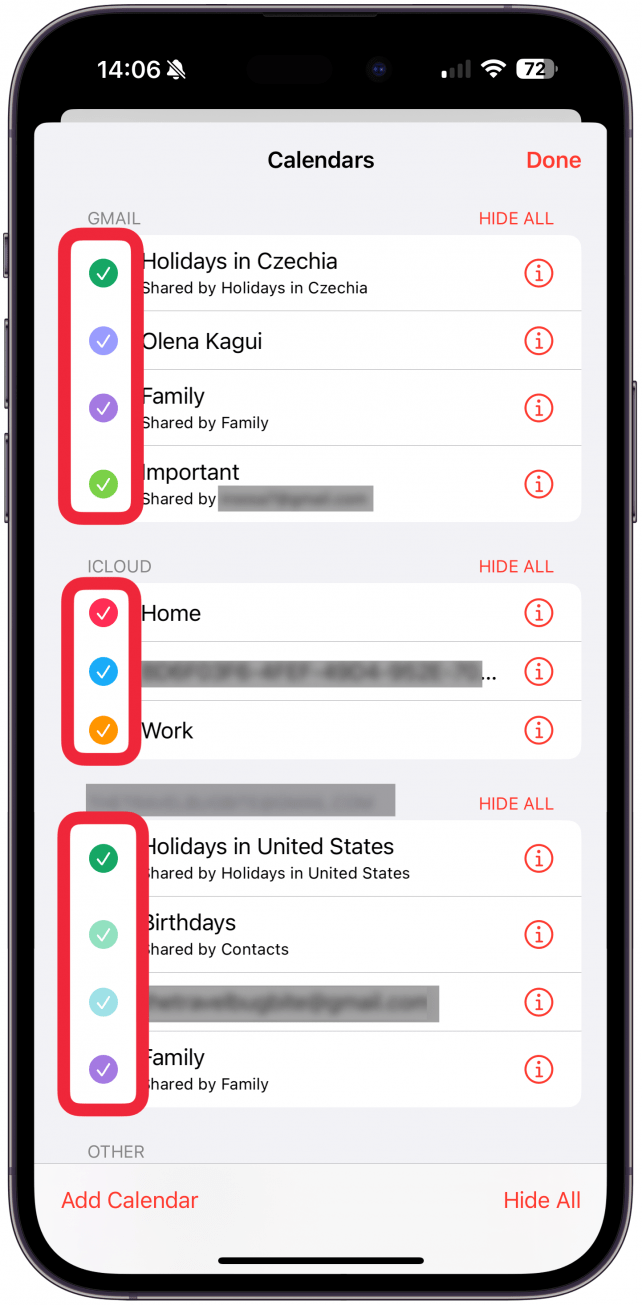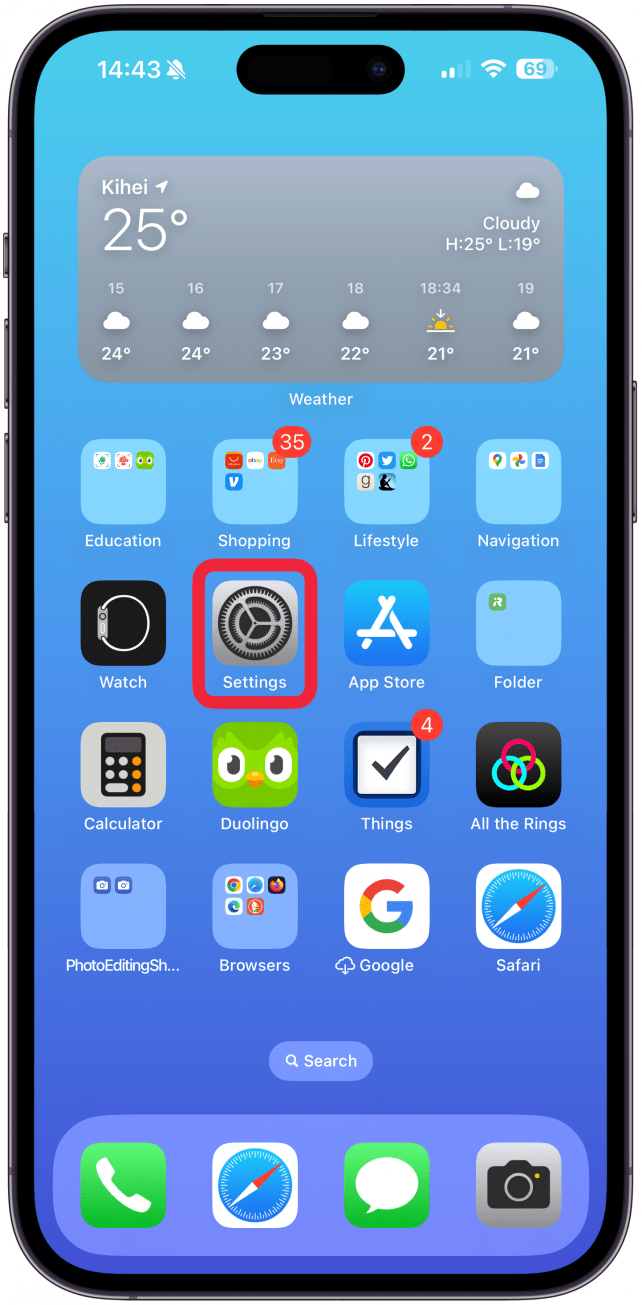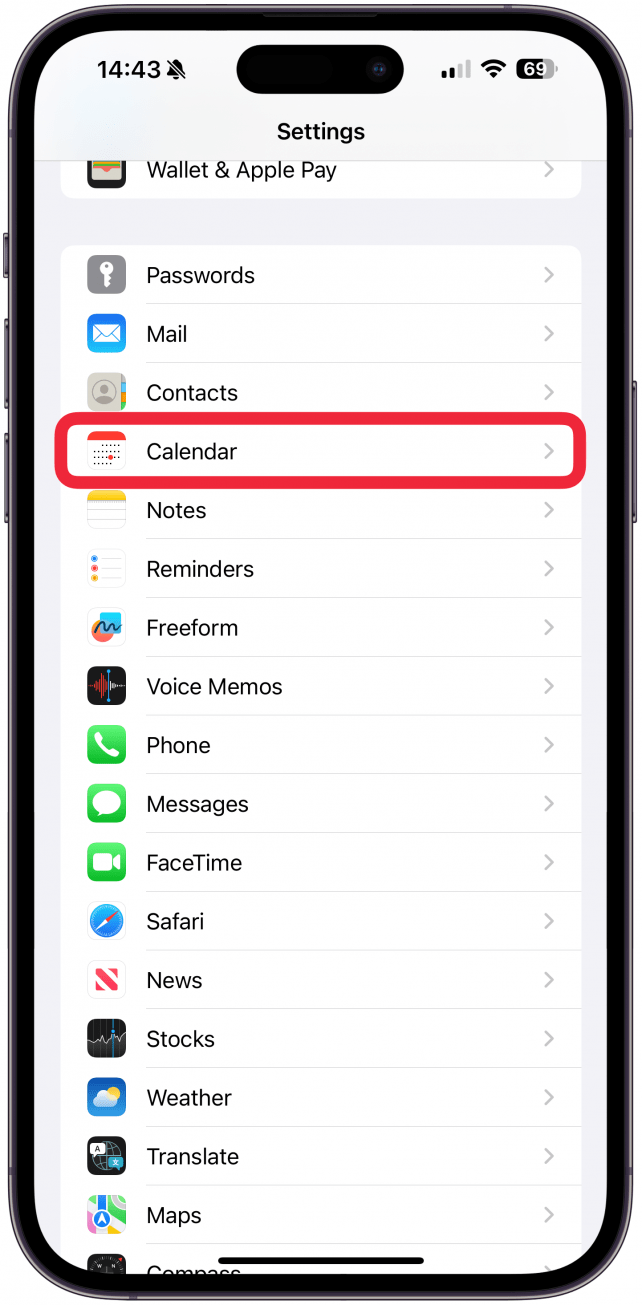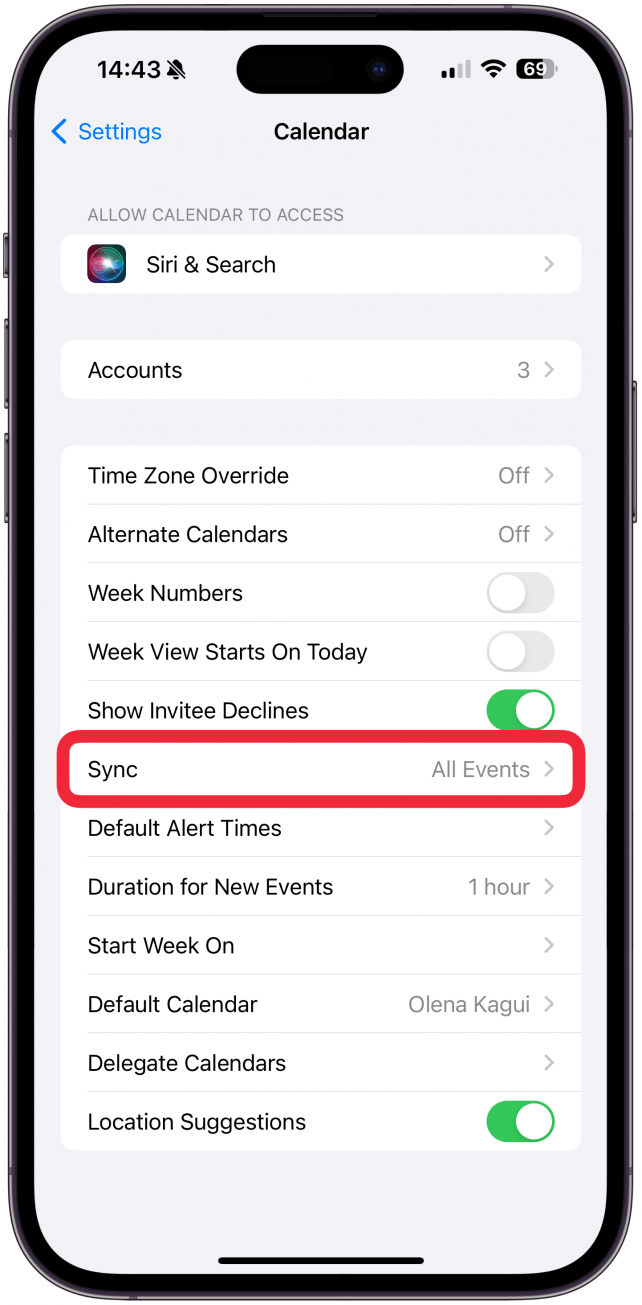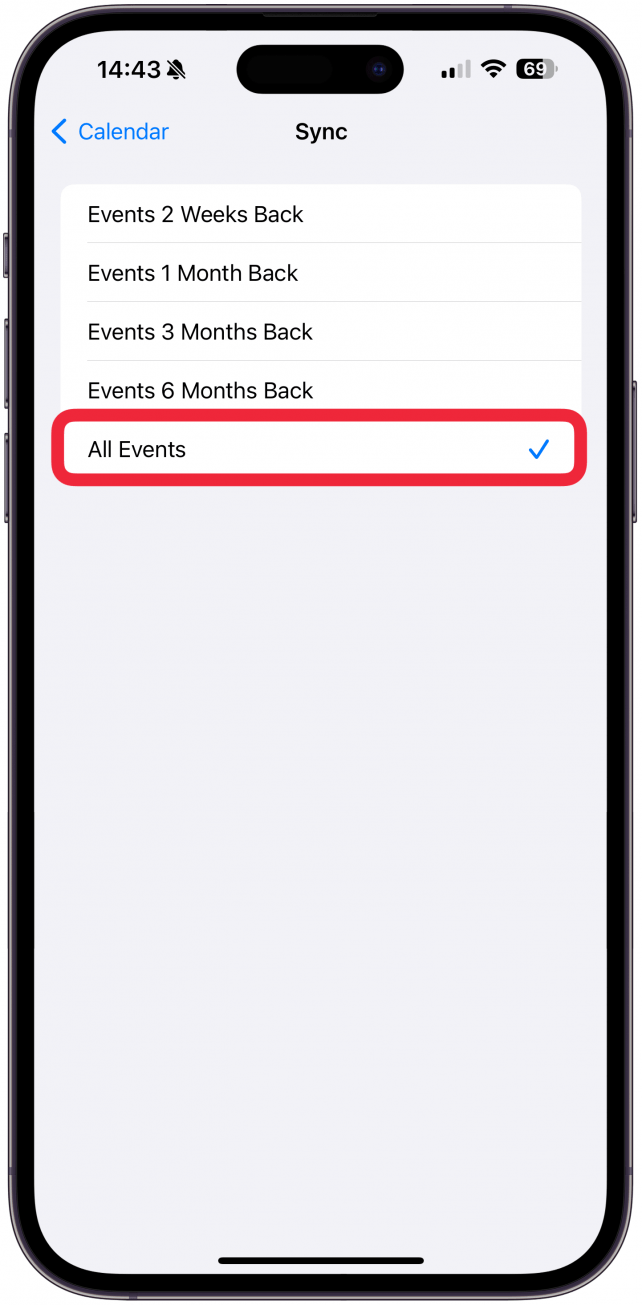Hvis søgningen ikke fungerer i din iPhones kalender-app, kan det skyldes en forkert indstilling, manglende iCloud-lagerplads, synkroniseringsproblemer eller en fejl. Jeg vil lære dig, hvordan du hurtigt kan fejlfinde årsagerne til alle mulige problemer med iPhone-kalender, der ikke søger på få minutter.
Sådan fikser du iPhone-kalendersøgning, der ikke fungerer
Der er flere kendte årsager til, at din kalendersøgning ikke fungerer på din iPhone. Men en tilfældig fejl kan også være årsagen til, at du ikke kan foretage søgninger i kalenderappen. Jeg vil liste trinene nedenfor i rækkefølge fra de nemmeste og mest sandsynlige til at løse problemet, til de mere komplekse og sjældne løsninger.
- Først skal du sikre dig, at du [søger i Kalender-appen] (https://www.iphonelife.com/content/how-to-search-events-apple-calendar) korrekt, og dobbelttjekke din stavning.
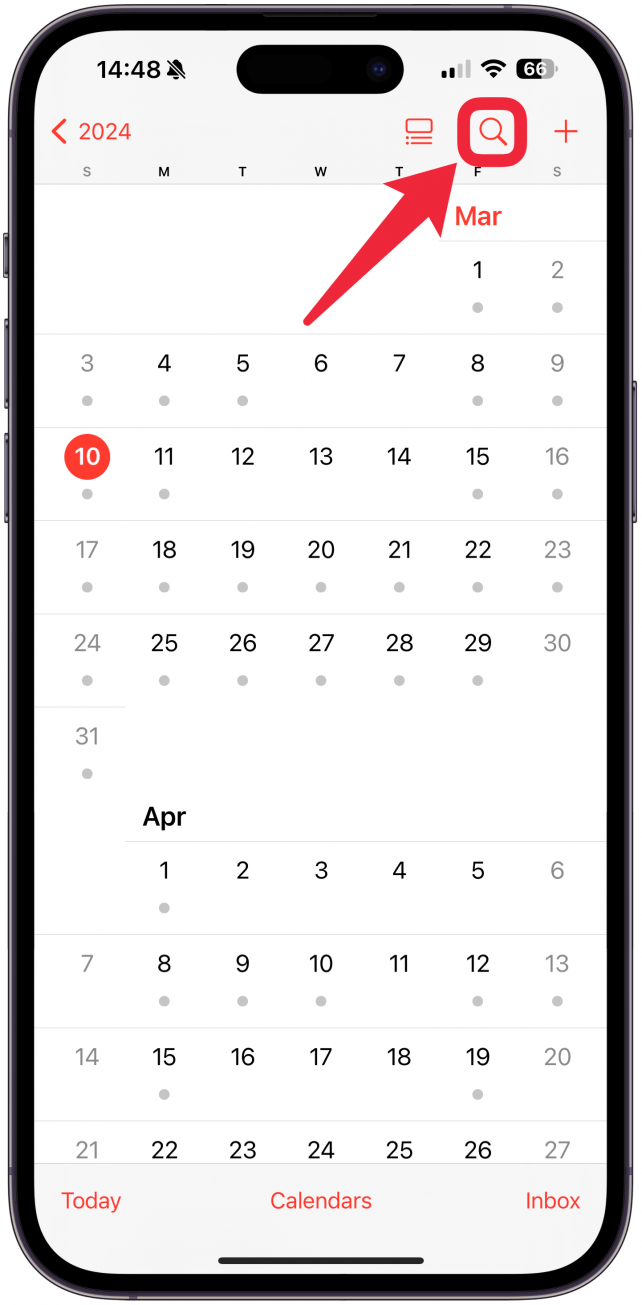
- Force quit the Calendar app, og åbn den derefter igen.
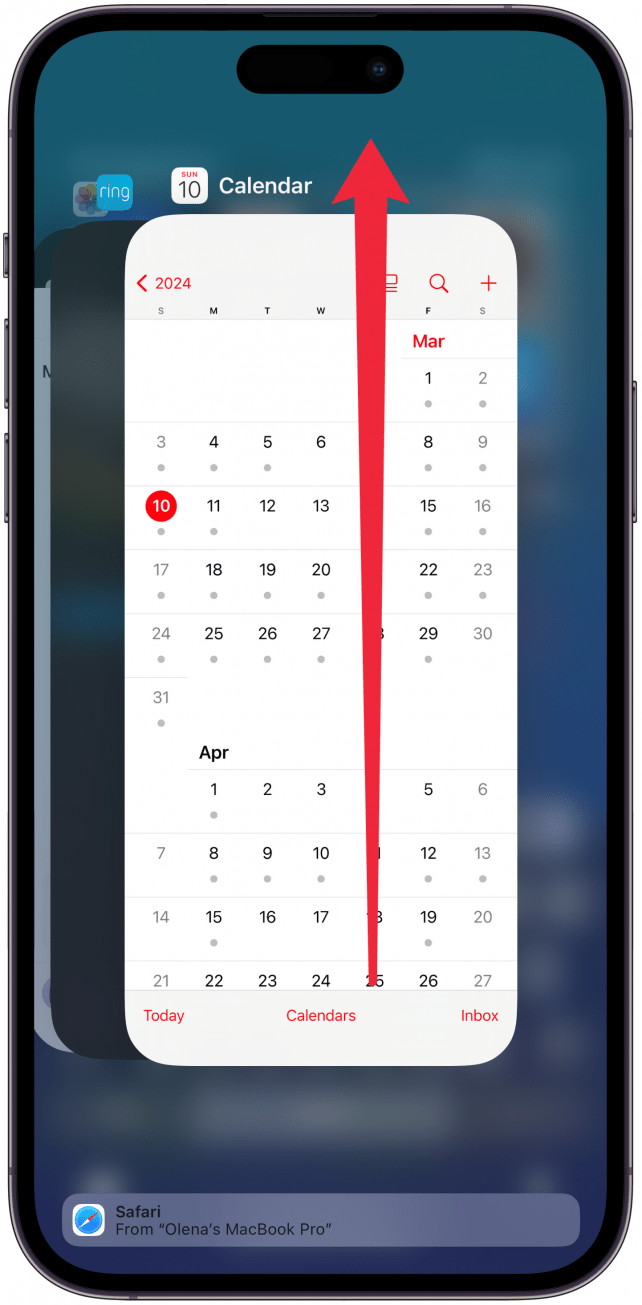
- Sørg for, at alle dine kalendere er synlige (ikke skjulte).
Du kan kun bruge søgefanen til at søge i dine valgte eller synlige kalendere. Du er måske ikke engang klar over, at du har flere kalendere, før du tjekker:
 Opdag din iPhones skjulte funktionerFå et dagligt tip (med skærmbilleder og klare instruktioner), så du kan mestre din iPhone på bare ét minut om dagen.
Opdag din iPhones skjulte funktionerFå et dagligt tip (med skærmbilleder og klare instruktioner), så du kan mestre din iPhone på bare ét minut om dagen.
- Åbn appen Kalender.

- Tryk på Kalendere i bunden af skærmen.

- Sørg for, at alle de kalendere, du ønsker at søge i, er markeret.

For flere tips til iPhone Kalender-appen, tjek vores gratisDagens tip.
- Tjek dine kalenderindstillinger for at sikre, at du ser alle kalenderbegivenheder i stedet for kun de seneste.
Sådan gør du, hvis du oplever, at din iPhone-kalender ikke søger efter tidligere begivenheder, når den stadig kan finde nyere:
- Åbn Indstillinger.

- Vælg Kalender.

- Tryk på Synkronisering.

- Vælg Alle begivenheder.

- [Genstart din iPhone] (https://www.iphonelife.com/content/how-to-restart-or-reset-iphone-or-ipad).

- Sørg for, at din iPhone kører den nyeste version af iOS.
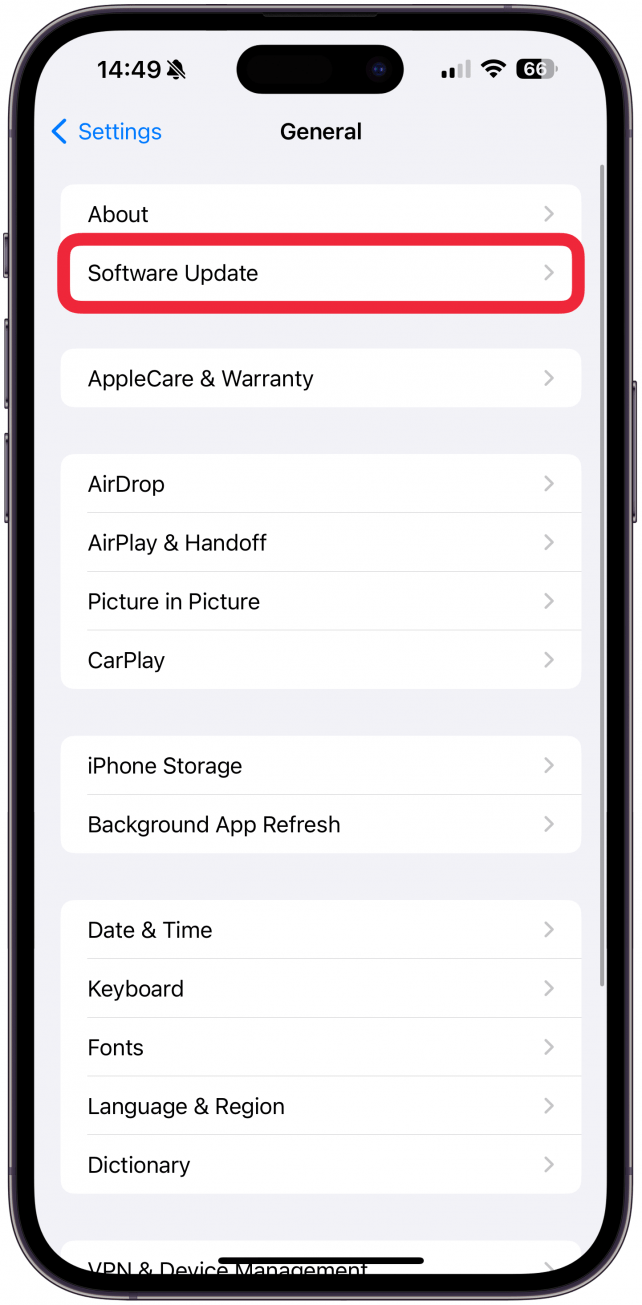
- Tjek dit iCloud-lager. Når du løber tør for lagerplads, kan du muligvis ikke søge i appene Kalender, Påmindelser og Noter.
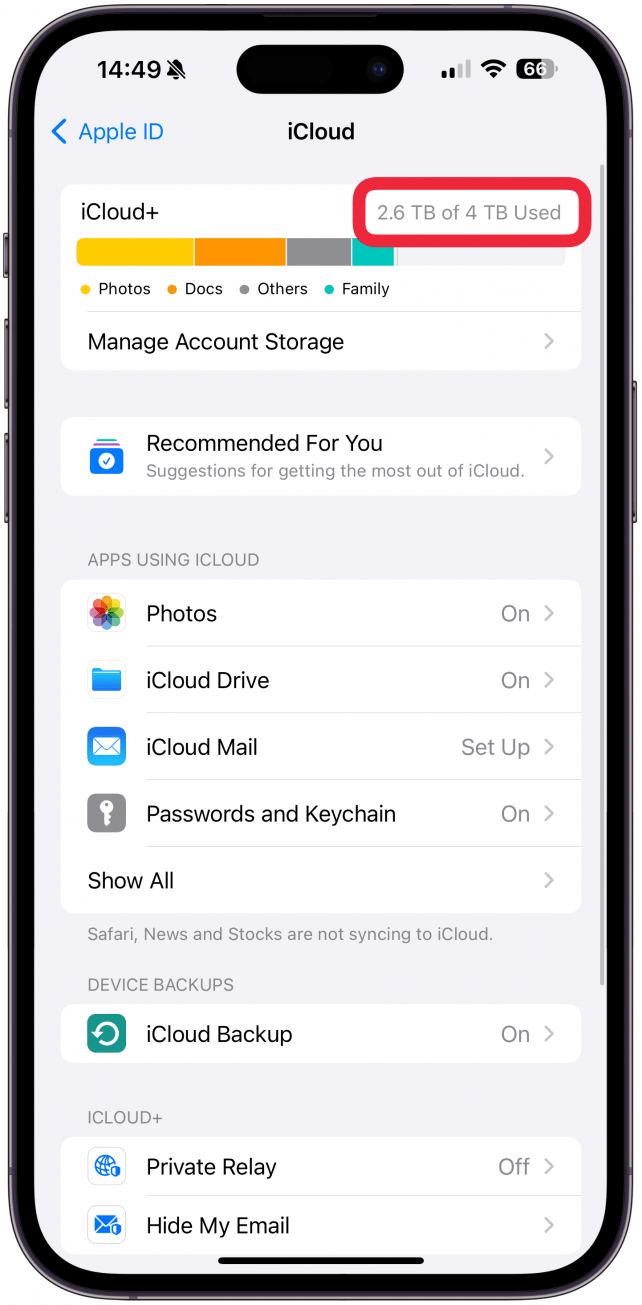
- Hvis du tilføjer begivenheder til din kalender fra flere enheder, skal du sørge for, at din iPhones kalender-app synkroniserer korrekt med de andre enheder.
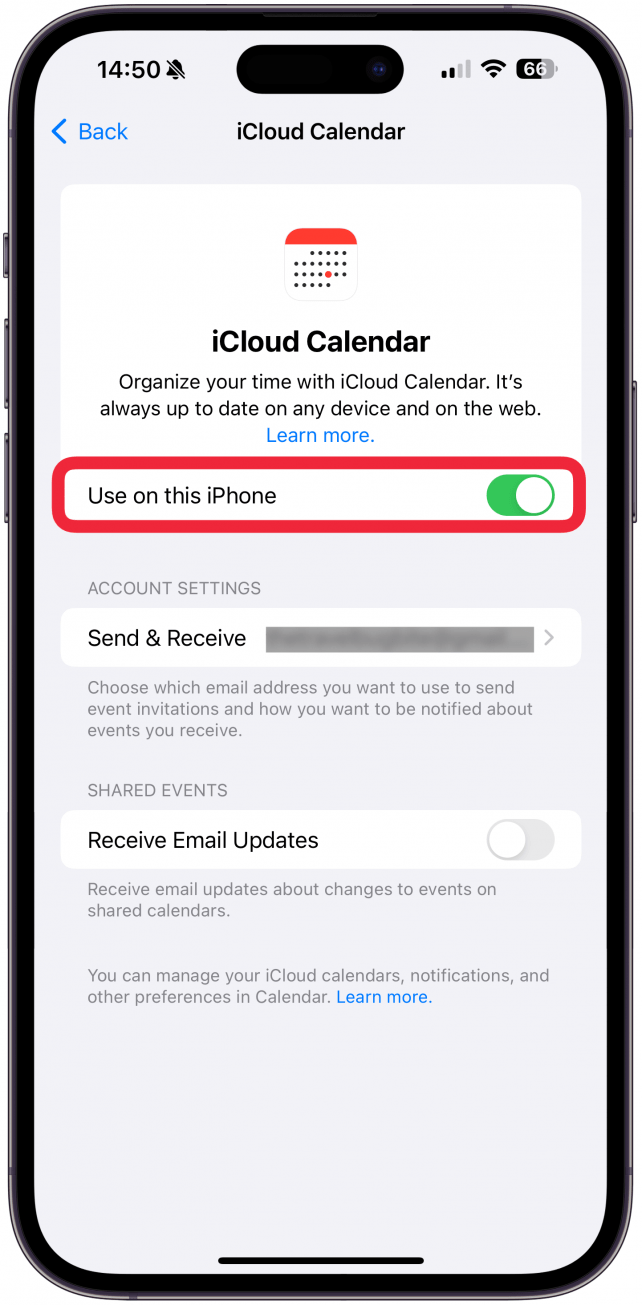
Hvis søgningen ikke fungerer i din iPhones kalender-app, kan det skyldes en forkert indstilling, manglende iCloud-lagerplads, synkroniseringsproblemer eller en fejl. Jeg vil lære dig, hvordan du hurtigt kan fejlfinde årsagerne til alle mulige problemer med iPhone-kalender, der ikke søger på få minutter.
Sådan fikser du iPhone-kalendersøgning, der ikke fungerer
Der er flere kendte årsager til, at din kalendersøgning ikke fungerer på din iPhone. Men en tilfældig fejl kan også være årsagen til, at du ikke kan foretage søgninger i kalenderappen. Jeg vil liste trinene nedenfor i rækkefølge fra de nemmeste og mest sandsynlige til at løse problemet, til de mere komplekse og sjældne løsninger.
-
- Først skal du sikre dig, at du [søger i Kalender-appen] (https://www.iphonelife.com/content/how-to-search-events-apple-calendar) korrekt, og dobbelttjekke din stavning.
-
- Force quit the Calendar app, og åbn den derefter igen.
-
- Sørg for, at alle dine kalendere er synlige (ikke skjulte).